कभी-कभी कॉल पर कोई जरूरी बातचीत करके हम अक्सर बाद में भूल जाते हैं। इस समस्या को कॉल रिकॉर्ड करके ठीक कर सकते हैं। यदि आप भी अपने मोबाइल में Call Recording ऑन करना चाहते हैं तो आजके इस पोस्ट में आपको किसी भी एंड्राइड फ़ोन में कॉल रिकॉर्डिंग करने का पूरा प्रोसेस मिल जाएगा।
इस आर्टिकल में हमने ऑटोमेटिक कॉल रिकॉर्डिंग तथा मैन्युअल कॉल रिकॉर्डिंग के साथ-साथ अन्य कुछ एप्लीकेशन के बारे में भी बताया है। जिनकी मदद से आप अपने मोबाइल में फ्री ऑफ़ कॉस्ट कॉल रिकॉर्डिंग कर सकते हैं।
एंड्राइड मोबाइल में Call Recording कैसे करें?
किसी भी एंड्राइड मोबाइल में दो तरीकों से कॉल रिकॉर्डिंग की जा सकती है:
- ऑटोमैटिक (Automatic) कॉल रिकॉर्डिंग
- मैन्युअल कॉल रिकॉर्डिंग
चलिए इन दोनों तरीकों के बारे में विस्तार पूर्वक जानते हैं।
1: ऑटोमैटिक कॉल रिकॉर्डिंग कैसे करे?
ऑटोमेटिक कॉल रिकॉर्डिंग ऑन करके आप अपने डिवाइस में सभी कॉल्स की रिकॉर्डिंग कर सकते हैं। इसका इस्तेमाल करके आपको हर बार कॉल रिकॉर्ड बटन के ऊपर क्लिक करने की आवश्यकता नहीं पड़ती है। जैसे ही आपकी कॉल स्टार्ट होती है ठीक उसी समय आपकी कॉल ऑटोमेटेकली रिकॉर्ड होने लगती है तथा आपकी इंटरनल स्टोरेज में वह रिकॉर्डिंग स्टोर कर दी जाती है।
1: सबसे पहले अपने मोबाइल डिवाइस में फोन (Dialer) एप्लीकेशन को ओपन करें।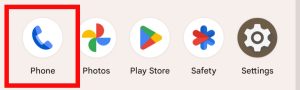 2: इसके बाद ऊपर दाएं तरफ दिख रहे तीन डॉट के ऊपर क्लिक करें।
2: इसके बाद ऊपर दाएं तरफ दिख रहे तीन डॉट के ऊपर क्लिक करें।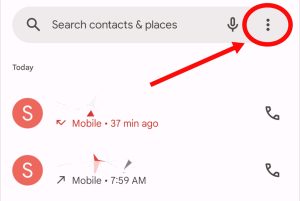 3: इसके पश्चात सेटिंग बटन के ऊपर क्लिक करें।
3: इसके पश्चात सेटिंग बटन के ऊपर क्लिक करें।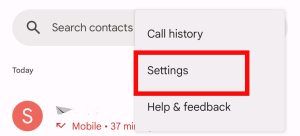 4: इसके बाद कॉल रिकॉर्डिंग वाले ऑप्शन के ऊपर क्लिक करें।
4: इसके बाद कॉल रिकॉर्डिंग वाले ऑप्शन के ऊपर क्लिक करें।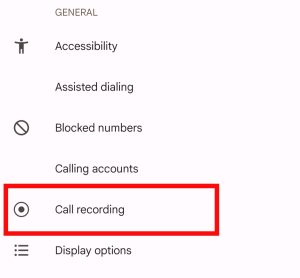 5: अब अननोन (Unknown) नंबर्स की कॉल को रिकॉर्ड करने के लिए Automatically Record Unknown Numbers वाले बटन के ऊपर क्लिक करके इसे ऑन करें।
5: अब अननोन (Unknown) नंबर्स की कॉल को रिकॉर्ड करने के लिए Automatically Record Unknown Numbers वाले बटन के ऊपर क्लिक करके इसे ऑन करें।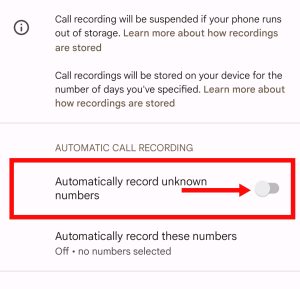 6: अब आपके मोबाइल स्क्रीन के ऊपर एक पॉप अप दिखाई देगा पर ऑलवेज रिकॉर्ड बटन के ऊपर क्लिक कर दें।
6: अब आपके मोबाइल स्क्रीन के ऊपर एक पॉप अप दिखाई देगा पर ऑलवेज रिकॉर्ड बटन के ऊपर क्लिक कर दें।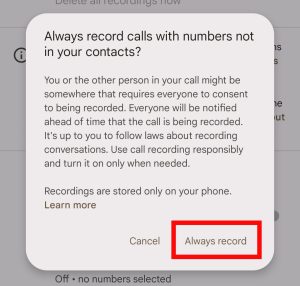
नोट: ध्यान दें इतना करने से आपके मोबाइल में केवल अनजान मोबाइल नम्बर की ही कॉल रिकॉर्डिंग होगी।
7: मोबाइल में सेव किए गए मोबाइल नंबर्स की ऑटोमैटिकली रिकॉर्डिंग करने के लिए आप नीचे दिख रहे Automatically record these numbers बटन के ऊपर क्लिक करें।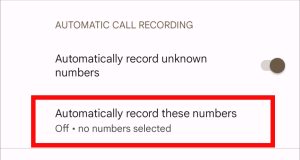 8: अब आप Always Record Selected Numbers ऑप्शन के ऊपर क्लिक करके इसे ऑन करें।
8: अब आप Always Record Selected Numbers ऑप्शन के ऊपर क्लिक करके इसे ऑन करें।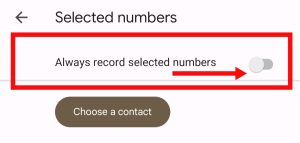 9: क्या करने से आपकी स्क्रीन के ऊपर एक पॉप अप दिखाई देगा। यहां पर ऑलवेज रिकॉर्ड बटन के ऊपर क्लिक करें।
9: क्या करने से आपकी स्क्रीन के ऊपर एक पॉप अप दिखाई देगा। यहां पर ऑलवेज रिकॉर्ड बटन के ऊपर क्लिक करें।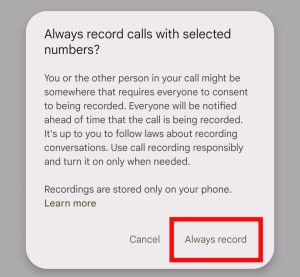 10: इसके बाद Choose a Contact बटन के ऊपर क्लिक करें।
10: इसके बाद Choose a Contact बटन के ऊपर क्लिक करें।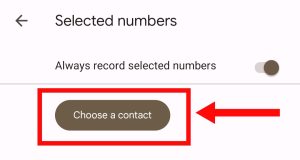 11: अब आप जिस भी मोबाइल नंबर में ऑटोमेटेकली कॉल रिकॉर्डिंग ऑन करना चाहते हैं उसे सर्च बार में सर्च करके सेलेक्ट कर लें। यदि आप अपने सभी नंबर्स की ऑटोमेटेकली कॉल रिकॉर्डिंग करना चाहते हैं तो सभी नंबर्स को सेलेक्ट करें।
11: अब आप जिस भी मोबाइल नंबर में ऑटोमेटेकली कॉल रिकॉर्डिंग ऑन करना चाहते हैं उसे सर्च बार में सर्च करके सेलेक्ट कर लें। यदि आप अपने सभी नंबर्स की ऑटोमेटेकली कॉल रिकॉर्डिंग करना चाहते हैं तो सभी नंबर्स को सेलेक्ट करें।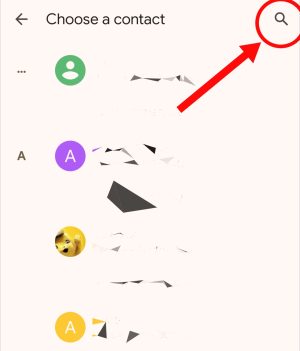
ऐसा करने से आपके मोबाइल में जितने भी कॉल्स होंगे उन सभी की कॉल रिकॉर्डिंग आपकी मोबाइल के इंटरनल स्टोरेज में आ जाएगी। चलिए अब जानते हैं कि मैन्युअल कॉल रिकॉर्डिंग कैसे करते हैं।
2: मैन्युअल कॉल रिकॉर्ड कैसे करें?
मैन्युअल कॉल रिकॉर्डिंग करके आप किसी भी कॉल को बीच-बीच से रिकॉर्ड कर सकते हैं। आप अपनी जो भी कन्वर्सेशन (Conversation) को रिकॉर्ड करना चाहते हैं, उसे आप मैन्युअल रिकॉर्ड कर सकते हैं।
1: सबसे पहले जिस व्यक्ति को आप कॉल करना चाहते हैं, उसे अपने मोबाइल से कॉल लगाएं।
2: अब स्क्रीन के दाएं तरफ नीचे दिख रहे तीन डॉट के ऊपर क्लिक करें।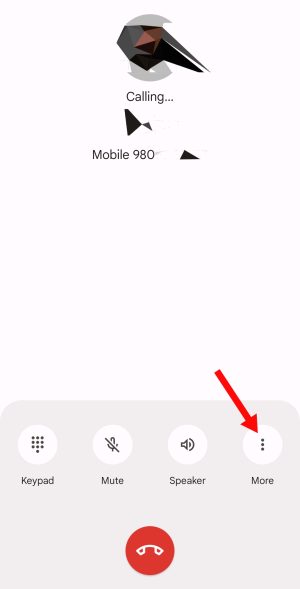 3: यहां पर आपको रिकॉर्ड वाला ऑप्शन दिखाई दे रहा होगा।
3: यहां पर आपको रिकॉर्ड वाला ऑप्शन दिखाई दे रहा होगा।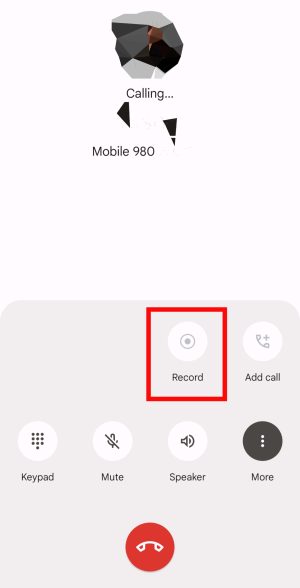 4: दूसरे व्यक्ति के द्वारा कॉल को उठाने के बाद जब भी रिकॉर्डिंग करना चाहते हैं, उसे समय रिकॉर्ड बटन के ऊपर क्लिक करें। रिकॉर्डिंग को बंद करने के लिए दोबारा से इसी रिकॉर्ड बटन के ऊपर क्लिक करें।
4: दूसरे व्यक्ति के द्वारा कॉल को उठाने के बाद जब भी रिकॉर्डिंग करना चाहते हैं, उसे समय रिकॉर्ड बटन के ऊपर क्लिक करें। रिकॉर्डिंग को बंद करने के लिए दोबारा से इसी रिकॉर्ड बटन के ऊपर क्लिक करें।
ऐसा करने से आपकी कॉल रिकॉर्ड होना बंद हो जाएगी तथा आपके द्वारा रिकॉर्ड की गई क्लिप आपकी इंटरनल स्टोरेज में आ जाएगी।
अगर आपके फ़ोन में कॉल रिकॉर्ड करने का कोई भी फीचर नहीं है तो आप थर्ड पार्टी ऐप से भी अपने फ़ोन में किसी भी कॉल को रिकॉर्ड कर सकते हैं।
थर्ड पार्टी ऐप से ऑटोमैटिक कॉल रिकॉर्डिंग कैसे करें?
1: सबसे पहले अपने मोबाइल में प्ले स्टोर से Automatic Call Recorder एप्लीकेशन डाउनलोड कर ले।इसके पश्चात एप्लीकेशन ओपन करें।
2: अब आप अपनी मनचाही भाषा चुनकर नीचे दिख रहे हैं स्टार्ट बटन के ऊपर क्लिक करें।
 3: अब आप कुछ इस तरह के पेज पर आ जाएंगे। यहां पर आप नेक्स्ट बटन के ऊपर क्लिक करें।
3: अब आप कुछ इस तरह के पेज पर आ जाएंगे। यहां पर आप नेक्स्ट बटन के ऊपर क्लिक करें।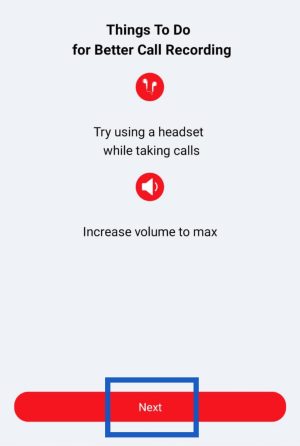 4: अब एप्लीकेशन को Permission Allow करें। इसके लिए रिकॉर्ड ऑडियो वाले क्षेत्र में दिख रहे allow बटन के ऊपर क्लिक करें। अब आप While Using the App बटन वाले सेलेक्ट करें।
4: अब एप्लीकेशन को Permission Allow करें। इसके लिए रिकॉर्ड ऑडियो वाले क्षेत्र में दिख रहे allow बटन के ऊपर क्लिक करें। अब आप While Using the App बटन वाले सेलेक्ट करें।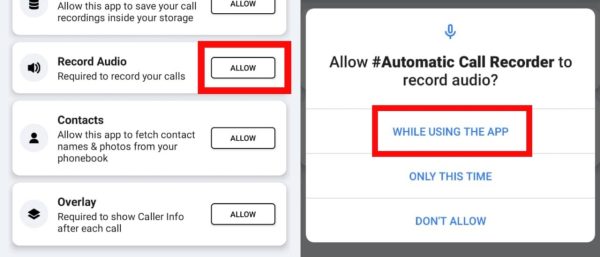 5: ठीक इसी प्रकार अपने मोबाइल की स्टोरेज और कॉन्टेक्ट्स की परमिशन कॉल रिकॉर्डर को देने के लिए नीचे फोटो में दिखाए गए allow बटन के ऊपर करें।
5: ठीक इसी प्रकार अपने मोबाइल की स्टोरेज और कॉन्टेक्ट्स की परमिशन कॉल रिकॉर्डर को देने के लिए नीचे फोटो में दिखाए गए allow बटन के ऊपर करें।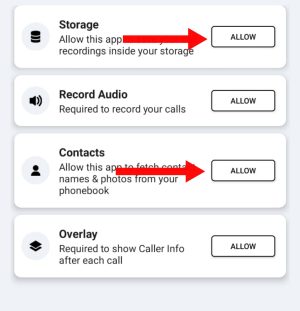 6: अब Overlay के सामने दिख रहे Allow बटन पर क्लिक करे। Pop-Up में Never Ask Again चेकबॉक्स सेलेक्ट करके Okay बटन के ऊपर क्लिक करे।
6: अब Overlay के सामने दिख रहे Allow बटन पर क्लिक करे। Pop-Up में Never Ask Again चेकबॉक्स सेलेक्ट करके Okay बटन के ऊपर क्लिक करे। 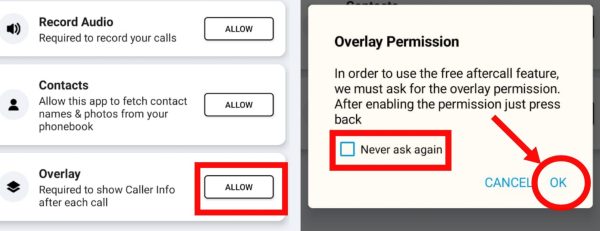 7: ऐसा करने की पश्चात आप कुछ इस तरह की स्क्रीन पर आ जाएंगे। यहां पर आपको #Automatic Call Recorder के ऊपर क्लिक करना है।
7: ऐसा करने की पश्चात आप कुछ इस तरह की स्क्रीन पर आ जाएंगे। यहां पर आपको #Automatic Call Recorder के ऊपर क्लिक करना है।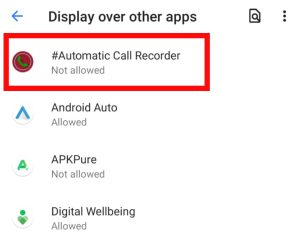 8: ऑटोमैटिक कॉल रिकॉर्ड को Permission देने के लिए allow display over other apps बटन के ऊपर क्लिक करें।
8: ऑटोमैटिक कॉल रिकॉर्ड को Permission देने के लिए allow display over other apps बटन के ऊपर क्लिक करें।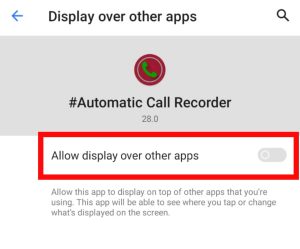 9: अब आप कुछ इस तरह की स्क्रीन के ऊपर आ जाएंगे। यहां पर आप Make a Call बटन के ऊपर क्लिक करें।
9: अब आप कुछ इस तरह की स्क्रीन के ऊपर आ जाएंगे। यहां पर आप Make a Call बटन के ऊपर क्लिक करें।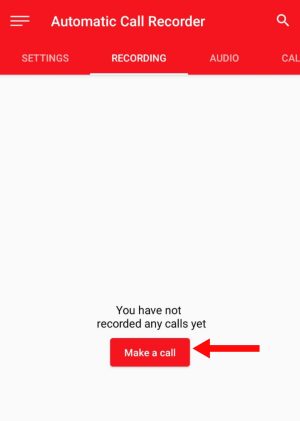 10: अब कॉल लगाने के लिए डायल पैड में व्यक्ति का मोबाइल नंबर डायल करे। अब नीचे दिख रहे कॉल बटन के ऊपर क्लिक करे।
10: अब कॉल लगाने के लिए डायल पैड में व्यक्ति का मोबाइल नंबर डायल करे। अब नीचे दिख रहे कॉल बटन के ऊपर क्लिक करे। 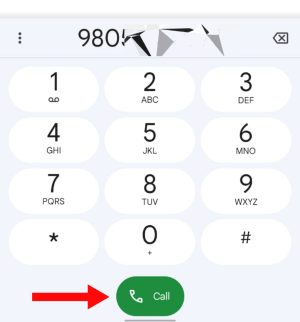 11: अब Automatic Call Recorder आपकी कॉल रिकॉर्ड कर रहा है। कॉल पर बातचीत खत्म हो जाने के बाद कॉल कट करें। Automatic Call Recorder ने ऑटोमैटिकली आपकी कॉल रिकॉर्डिंग कर ली है।
11: अब Automatic Call Recorder आपकी कॉल रिकॉर्ड कर रहा है। कॉल पर बातचीत खत्म हो जाने के बाद कॉल कट करें। Automatic Call Recorder ने ऑटोमैटिकली आपकी कॉल रिकॉर्डिंग कर ली है।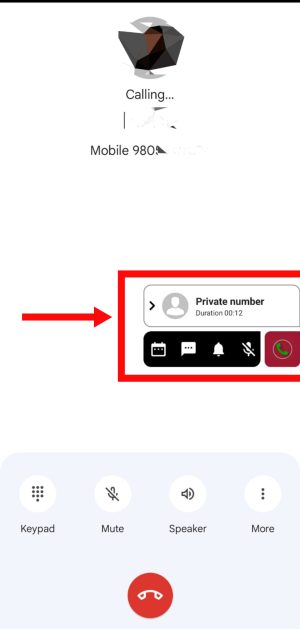 12: कॉल रिकॉर्डिंग सुनने के लिए ऑटोमेटिक कॉल रिकॉर्डर एप्लीकेशन ओपन करके Recording बटन के ऊपर क्लिक करें जैसा कि नीचे तस्वीर में दिखाया गया है।
12: कॉल रिकॉर्डिंग सुनने के लिए ऑटोमेटिक कॉल रिकॉर्डर एप्लीकेशन ओपन करके Recording बटन के ऊपर क्लिक करें जैसा कि नीचे तस्वीर में दिखाया गया है।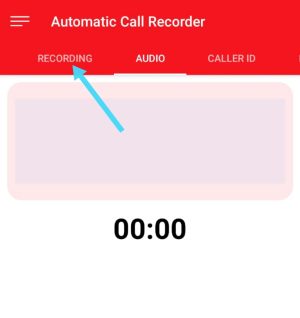 13: यहां पर आपको आपकी कॉल रिकॉर्डिंग शो हो जाएगी। कॉल रिकॉर्डिंग प्ले करने के लिए साइड में दिख रहे प्ले बटन के ऊपर क्लिक करें। कॉल रिकॉर्डिंग को शेयर करने के लिए रिकॉर्डिंग के ऊपर क्लिक करें।
13: यहां पर आपको आपकी कॉल रिकॉर्डिंग शो हो जाएगी। कॉल रिकॉर्डिंग प्ले करने के लिए साइड में दिख रहे प्ले बटन के ऊपर क्लिक करें। कॉल रिकॉर्डिंग को शेयर करने के लिए रिकॉर्डिंग के ऊपर क्लिक करें।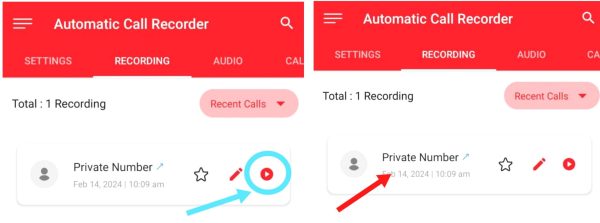 14: कॉल रिकॉर्डिंग को इंटरनल स्टोरेज में डाउनलोड करने के लिए शेयर बटन के ऊपर क्लिक करें। इसके पश्चात Files By Google बटन के ऊपर क्लिक करें। अच्छे से जानने के लिए नीचे तस्वीर देखें।
14: कॉल रिकॉर्डिंग को इंटरनल स्टोरेज में डाउनलोड करने के लिए शेयर बटन के ऊपर क्लिक करें। इसके पश्चात Files By Google बटन के ऊपर क्लिक करें। अच्छे से जानने के लिए नीचे तस्वीर देखें।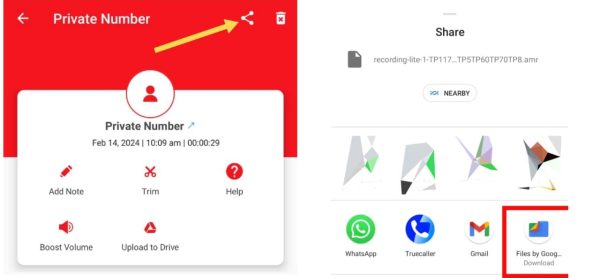 15: आपकी कॉल रिकॉर्डिंग आपकी इंटरनल स्टोरेज में आ चुकी है।
15: आपकी कॉल रिकॉर्डिंग आपकी इंटरनल स्टोरेज में आ चुकी है।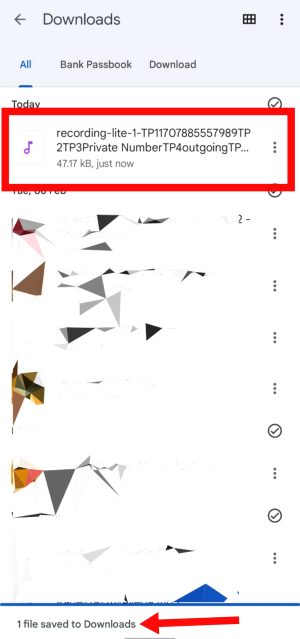
हमारे द्वारा बताई गई है इस प्रोसेस का इस्तेमाल करके आप आसानी से अपने मोबाइल में कॉल रिकॉर्डिंग कर सकते हैं।
Call Recording कैसे बंद करें?
यदि आपके मोबाइल में ऑटोमेटेकली कॉल रिकॉर्डिंग ऑन है, तो इसे आप अपने फोन एप्लीकेशन में जाकर बंद कर सकते हैं। इसके लिए सबसे पहले मोबाइल में फोन एप्लीकेशन को ओपन करें। फोन की सेटिंग मैं जाकर कॉल रिकॉर्डिंग वाले ऑप्शन को सेलेक्ट करें। अब आपको ऑटोमेटेकली कॉल रिकॉर्ड का ऑप्शन दिखाई दे रहा होगा। कॉल रिकॉर्डिंग बंद करने के लिए नीचे दिखाए गए बटन के ऊपर क्लिक करें।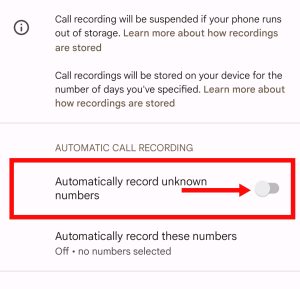 अगर आप Call Record करने के लिए अपने मोबाइल फ़ोन में किसी Third Party एप्लीकेशन का यूज़ करते हो तो उसको Uninstall कर दें।
अगर आप Call Record करने के लिए अपने मोबाइल फ़ोन में किसी Third Party एप्लीकेशन का यूज़ करते हो तो उसको Uninstall कर दें।
यह भी पढ़े:
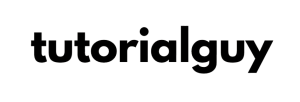
![[FREE] Check Call History of Any Mobile Number Online](https://tutorialguy.org/wp-content/uploads/2024/11/Check-Call-History-of-Any-Mobile-Number-Online-218x150.webp)

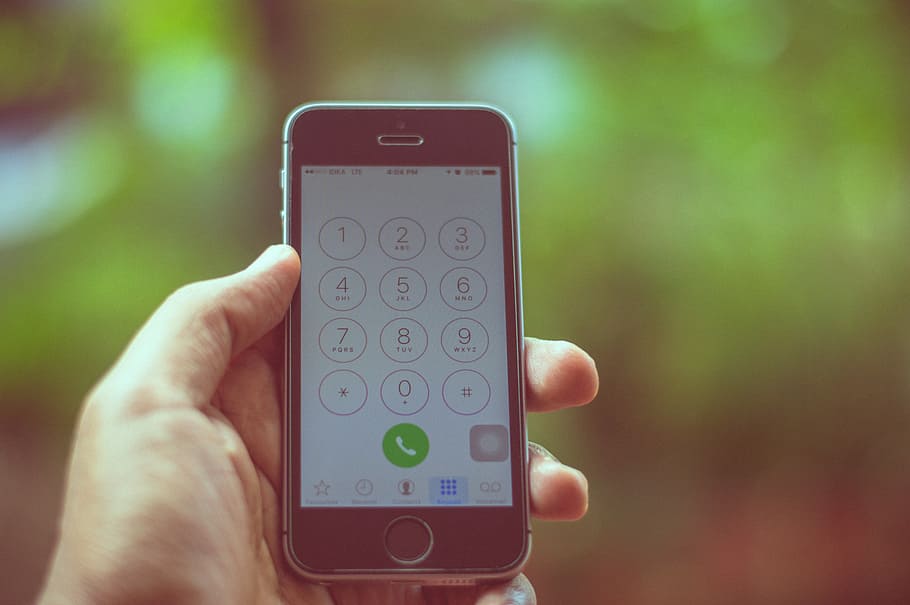
badiya jaankari hai sir.
thanks & keep visit.
Hello
Bhaiya ji mere. Phone me option hi nahi aa raha hai redmi note 4 phone hai
Sir, I’m using Vivo v11 handset aur call recording automatic Ho jati hai usme but screen pe dikhta hai vo dikhta hau call record ho rhi hai, ab muje vo hide krna hai but hide nhi Ho rha, Maine Kay sare third party call recorder use kar liye lekin Kay baar aisa ho rha hai k samne vale ki voice to record hoti hai but meri nhi, agar aap is problem Ka kuchh kar sake to really bohat meharbani hogi…